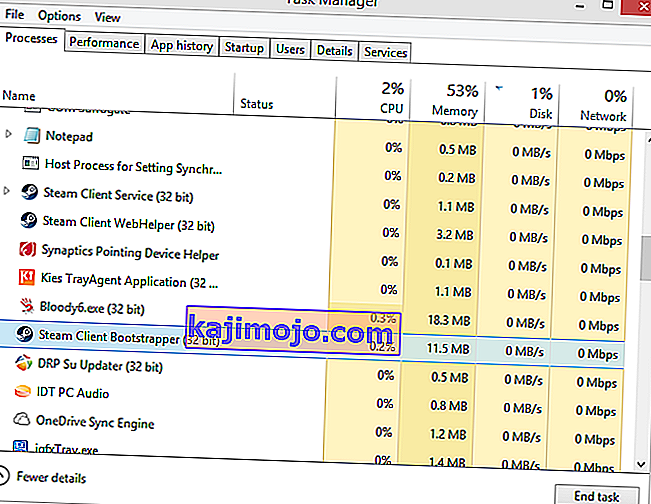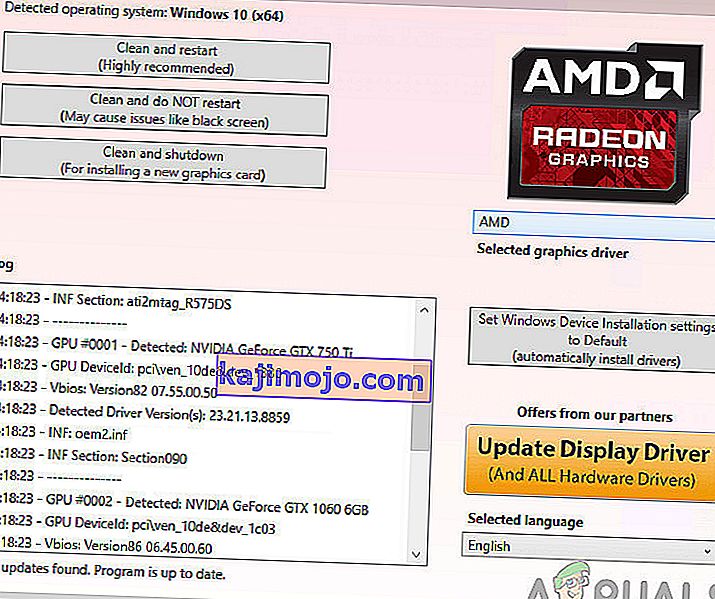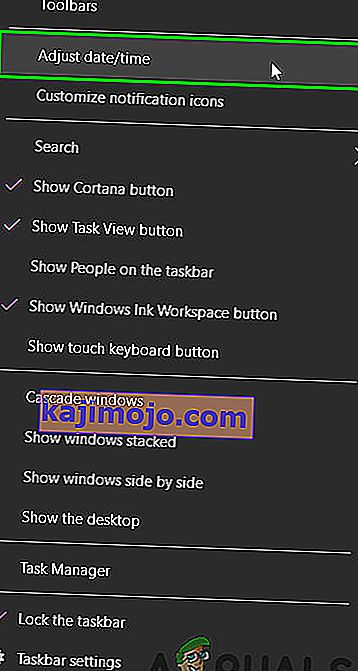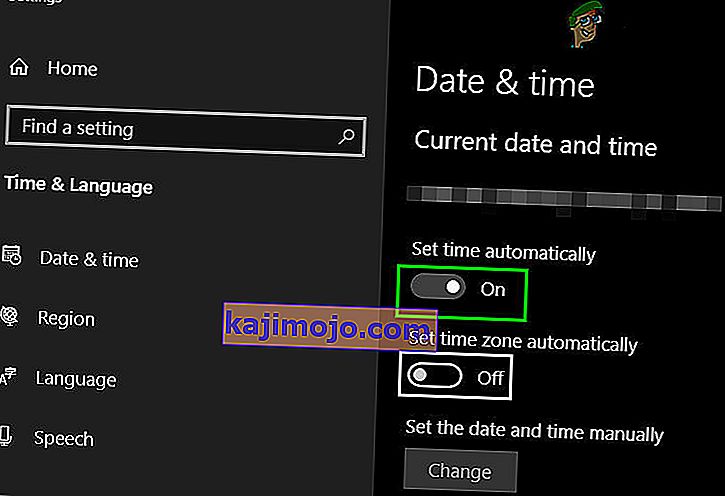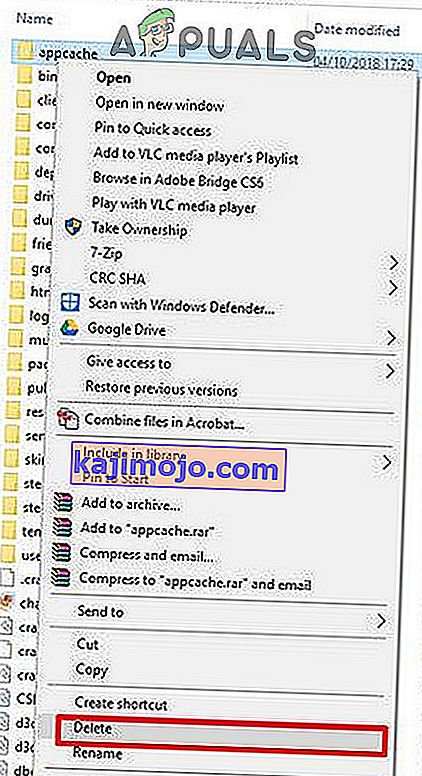Joskus Steam voi kieltäytyä avaamasta tai käynnistämästä. Tämä voi johtua monista syistä. Virustorjuntasi saattaa sijoittaa sen karanteeniluetteloon tai siinä voi olla vioittunut tiedosto. Olemme listanneet joitain ratkaisuja, joita voit seurata. Aloita ensimmäisestä ratkaisusta ja siirry alaspäin järjestyksessä; toivottavasti ongelmasi ratkaistaan tämän oppaan avulla.
Ratkaisu 1: Pakota sulje kaikki höyryn käynnissä olevat prosessit ![]()
Aloitamme turvautumalla yksinkertaisempiin tekniikoihin, ennen kuin siirrymme teknisempiin ja ikävämpiin tekniikoihin. Tähän ratkaisuun kuuluu tehtäväprosessin käyttäminen kaikkien Steamiin liittyvien prosessien lopettamiseen ja käynnistäminen uudelleen. Jotkut prosessit eivät sammu kokonaan, kun suljet ne. Siksi kun yrität aloittaa heidät uudelleen, he saavuttavat pisteen, jossa sulkeutumaton on. Tämä saa sovelluksen pysähtymään; siten aiheuttaa ongelman.
- Käynnistä Tehtävienhallinta valitsemalla se vaihtoehdoista, kun olet kirjoittanut ctrl + alt + del .

- Lopeta kaikki Steamiin liittyvät prosessit alkaen prosessista 'Steam Client Bootstrapper'.
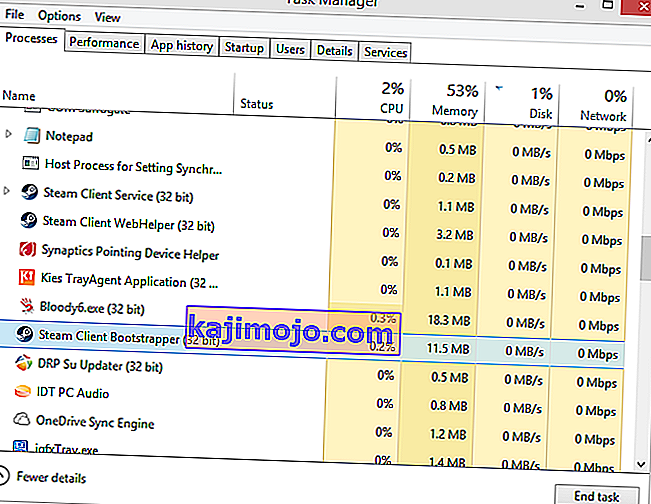
- Käynnistä Steam uudelleen ja toivottavasti se käynnistyy onnistuneesti.
Ratkaisu 2: Käynnistä Steam järjestelmänvalvojana ![]()
Joskus ilman erityistä syytä sovellus saattaa edellyttää järjestelmänvalvojan oikeuksia. Voit ajaa Steamin järjestelmänvalvojana napsauttamalla hiiren kakkospainikkeella Steam-asiakasta ja valitsemalla Suorita järjestelmänvalvojana . Tämä antaa asiakkaalle mahdollisuuden saada järjestelmänvalvojan oikeudet (eli molemmat lukea ja kirjoittaa), ja jos ongelma johtuu tästä ongelmasta, se toimii odotetulla tavalla.

Ratkaisu 3: Vaihda ClientRegistry.blob ![]()
Jos pienet vianmääritysmenetelmät eivät toimi sinulle, voimme kokeilla vielä yhtä tapaa ennen kuin ryhdymme poistamaan joitain tiedostoja ja kansioita ja päivittämään Steamin.
- Sulje Steam kokonaan ja lopeta kaikki tehtävät, kuten yllä olevassa ratkaisussa mainitaan.
- Selaa Steam-hakemistoon. Oletusarvo on
C: \ Ohjelmatiedostot \ Steam.
- Etsi ClientRegistry.blob
- Nimeä tiedosto uudelleen nimellä 'ClientRegistryold.blob'.
- Käynnistä Steam uudelleen ja salli tiedosto uudelleen. Toivottavasti asiakkaasi toimii odotetulla tavalla. Jos se ei vieläkään toimi, noudata alla lueteltuja vaiheita.
- Selaa takaisin Steam-hakemistoon.
- Etsi Steamerrorreporter.exe

- Suorita sovellus ja käynnistä Steam uudelleen tarkistaaksesi, toimiiko se oikein.
Ratkaisu 4: Poista ja asenna Steam Client uudelleen ![]()
Jos yllä luetellut menetelmät eivät toimi sinulle, voit vihdoin turvautua Steam-tiedostojen poistamiseen. Tämä ratkaisu vaatii runsaasti aikaa, joten aloita vasta, kun olet varma, että tietokoneesi ei keskeydy.
- Selaa Steam-hakemistoon ja etsi seuraavat tiedostot
Steam.exe (sovellus)
SteamApps (kansio)
- Poista kaikki tiedostot ja kansiot paitsi yllä mainitut.
- Käynnistä tietokone uudelleen ja käynnistä Steam uudelleen järjestelmänvalvojan oikeuksilla. Steam alkaa nyt ladata puuttuvat tiedostot uudelleen ja käynnistyy onnistuneesti, kun se on valmis.
Ratkaisu 5: Päivitä näytönohjaimet
Vanhentunut näytönohjainohjain voi aiheuttaa käyttäjälle paljon ongelmia. Grafiikkaohjaimet ovat tärkeimmät komponentit, jotka ovat vuorovaikutuksessa tietokoneen laitteiston ja ohjelmiston kanssa. Jos ohjaimet aiheuttavat Steamin avaamisen, ohjainten päivittäminen uusimpaan kokoonpanoon voi ratkaista ongelman.
- Päivitä ohjaimet uusimpaan koontiversioon. Voit ladata uusimman version ohjaimista valmistajan verkkosivustolta. Yritä myös päivittää Windows uusimpaan kokoonpanoon.
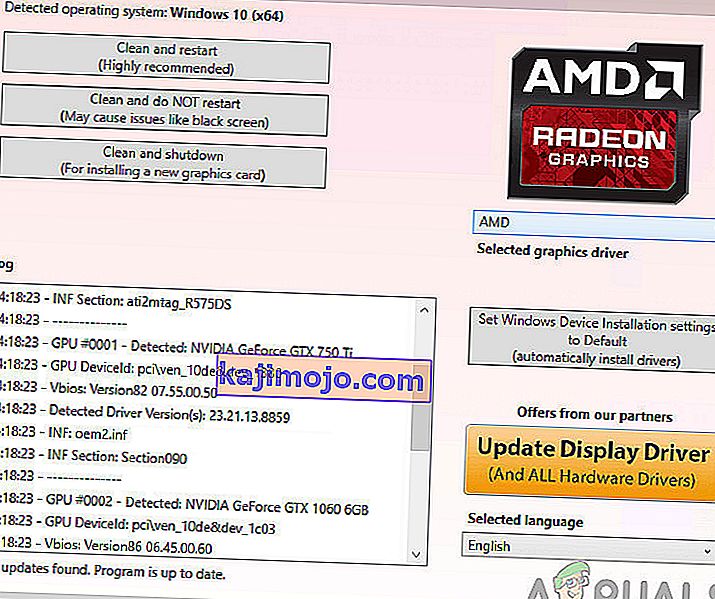
- Käynnistä nyt Steam ja tarkista, avautuuko se kunnolla.
Ratkaisu 6: Aseta päivämäärä ja aika
Steamin käynnistämättä jättäminen voi johtua järjestelmän virheellisestä päivämäärästä ja kellonajasta, kun Steam kerää reaaliaikaisia tietoja tietokoneelta. Jos asetettu aika ei ole oikea verrattuna maantieteelliseen sijaintisi, alkuperäinen kädenpuristus epäonnistuu ja Steam kieltäytyy muodostamasta yhteyttä. Tällöin järjestelmän päivämäärän ja kellonajan korjaaminen voi ratkaista ongelman.
- Sinun elimistö tarjotin, hiiren kakkospainikkeella on C lukko .
- Napsauta avautuvassa luettelossa “ Säädä päivämäärä / aika ”.
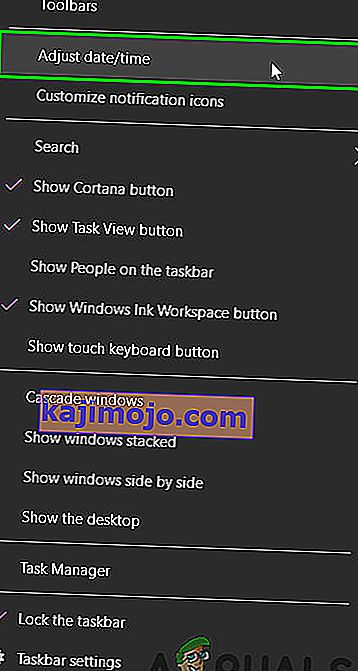
- Sammuta nyt ja käännä sitten takaisin Aseta aika automaattisesti -asetus.
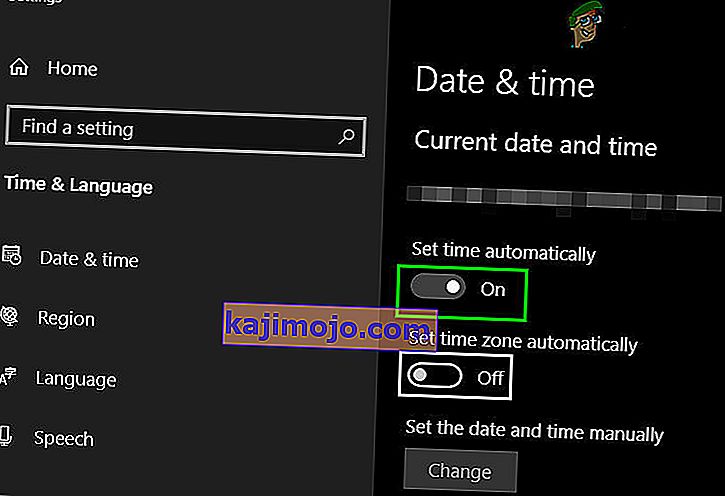
- Käynnistä nyt Steam ja tarkista, toimiiko se normaalisti.
Ratkaisu 7: Poista App Cache -kansio
Steam käyttää ”appcache” -kansiota tallentaakseen erityyppisiä tietoja Steamin asetuksista ja sovelluksista. Se tallentaa tiedot nopeuttaakseen Steamin käynnistämistä seuraavalla kerralla. Vioittunut välimuisti voi kuitenkin aiheuttaa Steam-asiakkaan avaamisen. Tällöin appcache-kansion poistaminen voi ratkaista ongelman. Muista, että tämä kansio luodaan seuraavan kerran, kun Steam-asiakas käynnistetään.
- Avaa File Explorer ja siirry seuraavalle polulle:
C: Ohjelmatiedostot (x86) Steam
- Tallenna AppCachea kansio turvalliseen paikkaan kopioimalla / liittämällä.
- Hiiren kakkospainikkeella AppCachea kansiota ja avautuvasta valikosta, klikkaa ” Poista ”.
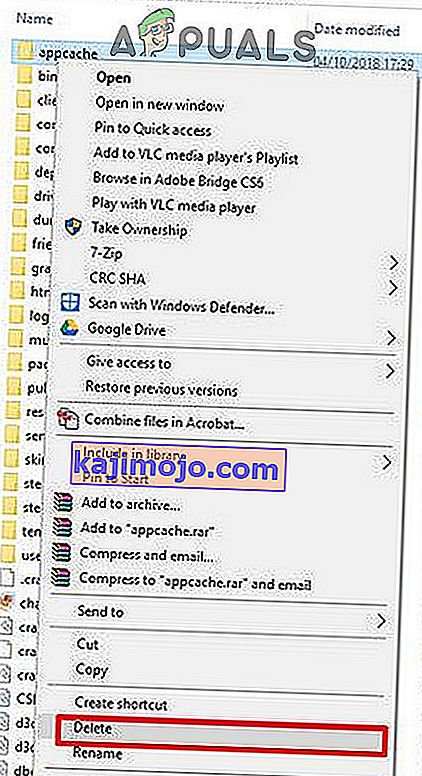
- Käynnistä nyt Steam tarkistaaksesi, toimiiko se hyvin. Jos näin on, poista sitten vaiheessa 2 luotu varmuuskopioitu kansio.
Ratkaisu 8: Poista virustorjunta- / palomuurisovellukset väliaikaisesti käytöstä
Virustentorjunta- / palomuurisovelluksilla tiedetään olevan ongelmia Steam-asiakkaan kanssa. Voit sulkea tämän pois käytöstä poistamalla virustorjunta / palomuuri väliaikaisesti käytöstä. Tarkista myös virustentorjuntaohjelmiston karanteenitiedostot riippumatta siitä, onko virustentorjunta estänyt Steam-asiakkaan tai jonkin sen vaadittavista tiedostoista.
Varoitus: Muuta virustorjunta- / palomuuri-asetuksia omalla vastuullasi, koska tämä vaihe tekee tietokoneestasi alttiiden viruksille, petoksille tai haitallisille hyökkäyksille.
- Poista Antivirus käytöstä.
- Poista palomuuri käytöstä.
- Käynnistä nyt Steam järjestelmänvalvojana ja tarkista, toimiiko se ongelmitta. Myöhemmin, älä unohda ottaa virustorjunta / palomuuri käyttöön. Jos se toimii normaalisti, lisää Steam-asiakkaalle poikkeus virustorjunta- / palomuuri-asetuksiin.
Toivottavasti voit käyttää Steam-asiakasta ongelmitta. Jos ei, harkitse GPU: n ylikellotuksen poistamista käytöstä.